So fügen Sie einen Windows 7-Client-PC zu Windows Home Server hinzu [Version 1]
Microsoft Windows Heimserver Networking / / March 18, 2020
Zuletzt aktualisiert am
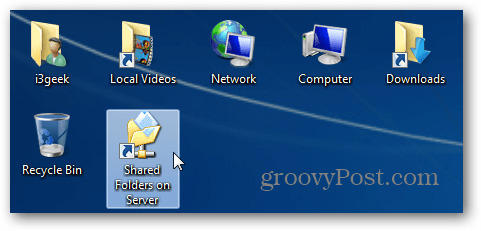
Eine der coolsten Funktionen von Windows Home Server (WHS) ist die nächtliche Sicherung Ihres Computers. Sie müssen jedoch zuerst die WHS-Konsole zum Client-Computer hinzufügen. Hier erfahren Sie, wie es geht.
Nachdem Sie Ihren Windows Home Server installiert und eingerichtet haben, können Sie die Verbindung zu den anderen Computern in Ihrem Netzwerk herstellen. Öffnen Sie den Internet Explorer - andere Browser funktionieren auch, aber der IE liefert die besten Ergebnisse.
Löschen Sie die Adressleiste und geben Sie Folgendes ein: http://[servername]:55000 - Ersetzen Sie [Servername] durch den Namen Ihres Servers. In meinem Beispiel habe ich Folgendes eingegeben: http://geekserver: 55000 Drücken Sie dann die Eingabetaste. Dies stellt über Ihre WHS-Box eine Verbindung zur Webseite her.
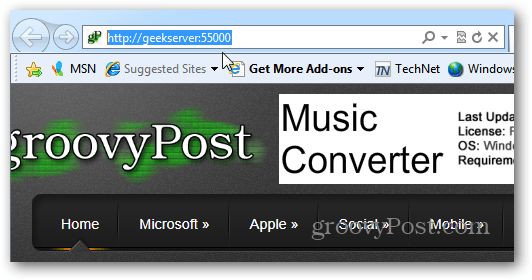
Die Seite Windows Home Server Connector-Setup wird angezeigt. Klicken Sie auf die Schaltfläche Jetzt herunterladen.
![sshot-2012-01-05- [08-40-54] sshot-2012-01-05- [08-40-54]](/f/2031877c624d5eadc2bbcf0244b37625.png)
Hier verwende ich IE 9, sodass die Option zum Herunterladen von Dateien unten angezeigt wird. Da die Datei von Ihrem Server sicher und vertrauenswürdig ist, klicken Sie auf Ausführen. Sie haben die Möglichkeit, es auch zu speichern, wenn Sie möchten.
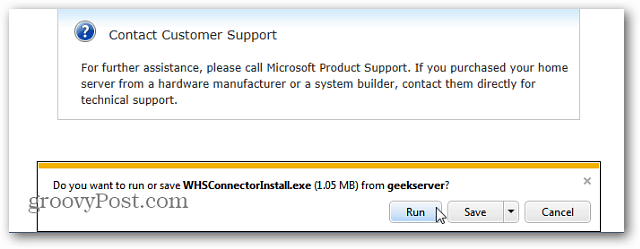
Der WHS Connector-Assistent wird gestartet. Weiter klicken.
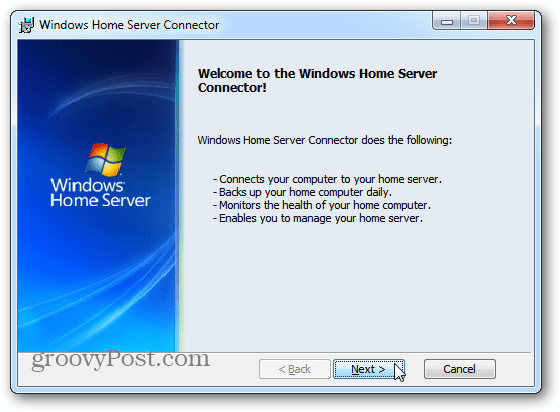
Akzeptieren Sie die EULA und klicken Sie auf Weiter.
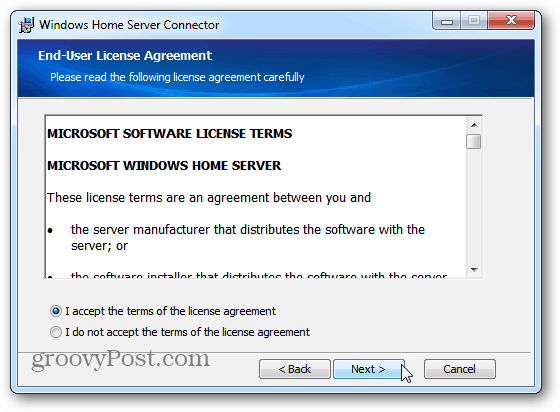
Der Stecker wird installiert - es dauert nur ein paar Momente.
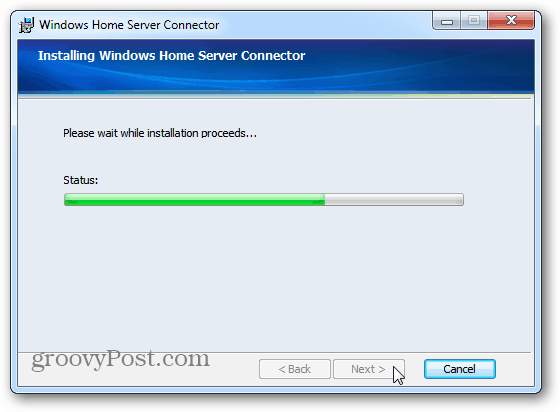
Geben Sie nun das Kennwort ein, das Sie für Ihren Heimserver erstellt haben, und klicken Sie auf Weiter. Wenn Sie sich nicht daran erinnern, klicken Sie auf die Schaltfläche "Kennworthinweis". Daraufhin wird die Erinnerung angezeigt, die Sie beim Einrichten Ihres Servers erstellt haben.
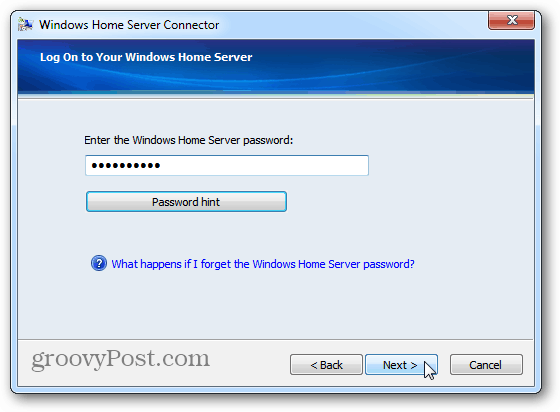
Wählen Sie nun aus, ob Sie Ihr System für Backups aktivieren möchten. WHS weckt den Computer aus dem Ruhezustand oder Ruhezustand, um ihn zu sichern. Wenn Sie es ernst meinen, die Systeme in Ihrem Netzwerk gesichert zu halten, empfehle ich, sie so einzustellen, dass sie aktiviert werden. Weiter klicken.
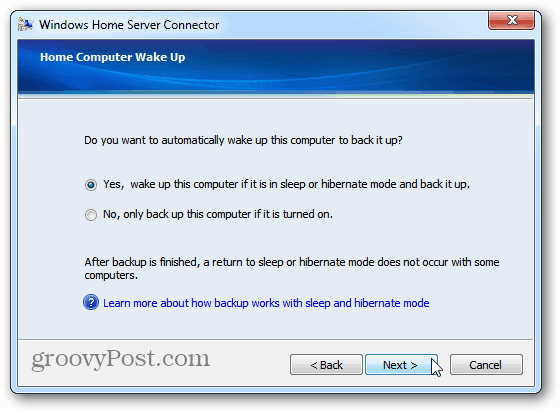
Warten Sie einige Sekunden, während der Clientcomputer Windows Home Server beitritt und die Sicherung konfiguriert ist. Weiter klicken.
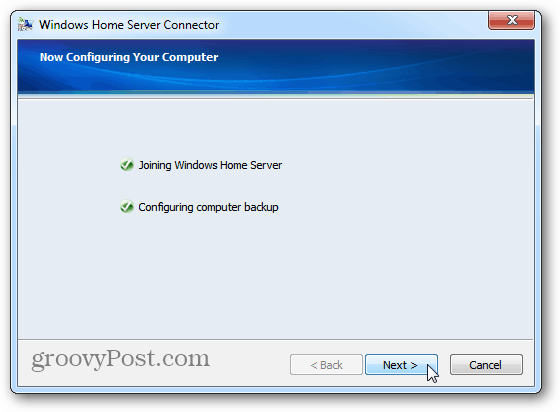
Erfolg. Die Konfiguration des Windows Home Server-Connectors ist abgeschlossen. Klicken Sie auf Fertig stellen.
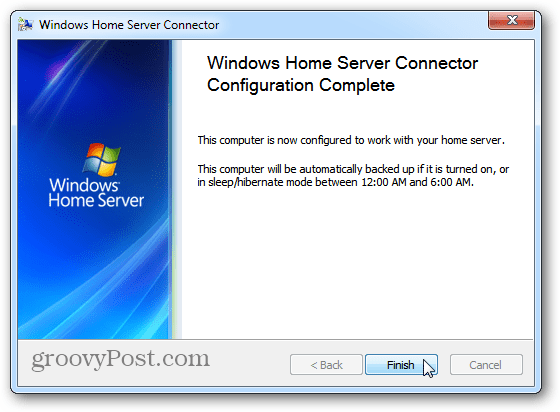
Anschließend wird auf Ihrem Desktop ein neues Verknüpfungssymbol für den freigegebenen Ordner auf Ihrem Server angezeigt.
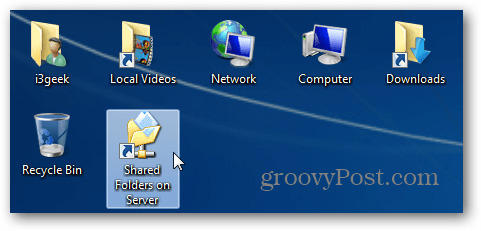
Durch Öffnen der Verknüpfung für freigegebene Ordner erhalten Sie Zugriff auf die freigegebenen Ordner auf Ihrem Heimserver. Jetzt können Sie Dateien und Ordner zwischen Ihrem Client-Computer und dem Server verschieben.
Groovy! Sie sind fertig. Ihr PC wird täglich auf WHS gesichert und Sie können Dateien und Ordner zwischen diesen übertragen.
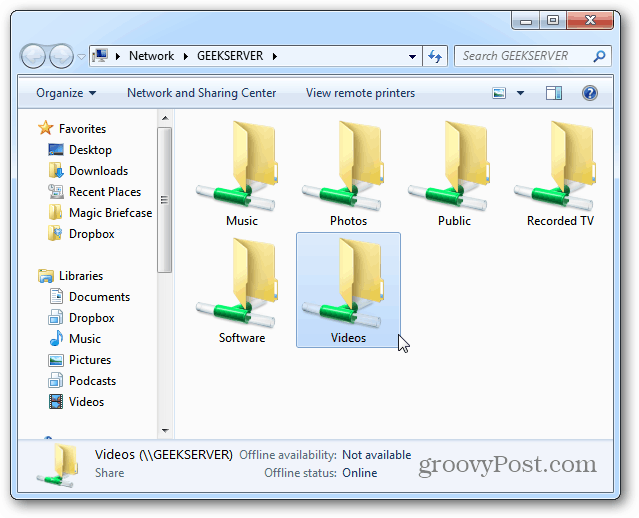
Außerdem wird die Windows Home Server-Konsole installiert. Sie finden es im Startmenü und können das Symbol in Windows 7 an Ihre Taskleiste anheften.
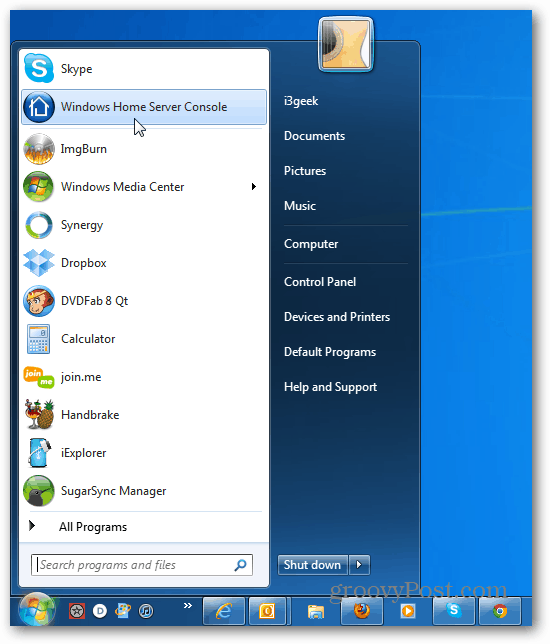
Dies ist das Remotedesktop-ähnliche Dienstprogramm, mit dem Sie Computer, Sicherungen, Benutzerkonten und vieles mehr auf Ihrem Heimserver von Clients in Ihrem Netzwerk aus verwalten.
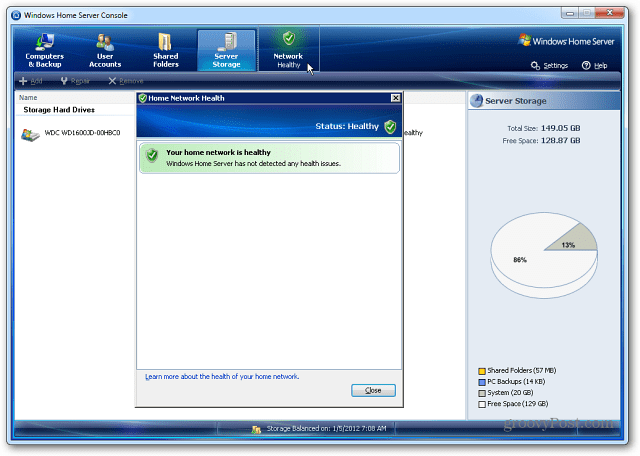
Windows Home Server wird auf der Server 2003-Architektur ausgeführt. Wenn Sie einen zusätzlichen Desktop haben, der nicht verwendet wird, ist die Umwandlung in einen Heimserver eine effektive Möglichkeit, ihn wiederzuverwenden.
Wenn Ihnen der Serverspeicherplatz ausgeht, prüfen Sie, wie einfach dies ist Fügen Sie WHS ein externes Laufwerk hinzu.
![So fügen Sie einen Windows 7-Client-PC zu Windows Home Server hinzu [Version 1]](/uploads/acceptor/source/78/free_horizontal_on_white_by_logaster__1_.png)